Teil 6: Windows nervt? Das hilft
Starten Sie die Programminstallation von der Heft-DVD, wählen Sie dabei als Sprache "Deutsch". Das Tool startet am Schluss automatisch und beginnt, Ihren Rechner zu u?berpru?fen. Dies kann einige Minuten in Anspruch nehmen. Ist der Scan abgeschlossen, zeigt Secunia PSI die Zahl der Sicherheitsbedro...
Starten Sie die Programminstallation von der Heft-DVD, wählen Sie dabei als Sprache "Deutsch". Das Tool startet am Schluss automatisch und beginnt, Ihren Rechner zu u?berpru?fen. Dies kann einige Minuten in Anspruch nehmen. Ist der Scan abgeschlossen, zeigt Secunia PSI die Zahl der Sicherheitsbedrohungen an. Sobald Sie den Hinweis mit dem Ergebnis schließen, sehen Sie die Lu?cken im Einzelnen. Klicken Sie jeweils auf den "Lösungs"-Buttonrechts in der Zeile, so laden Sie direkt das fehlende Update herunter und fu?hren es aus - sehr praktisch. Genauso verfahren Sie mit den u?brigen Updates. Secunia löscht die gefixten Einträge automatisch, am Schluss ist Ihr PC also topaktuell. Bietet ein Hersteller fu?r eine Version einer Software keine Aktualisierung mehr an, macht Secunia auch darauf aufmerksam.
XP und Vista - Laufwerksbuchstaben sind durcheinander
Warum Windows einem Laufwerk manchmal einen bestimmten Buchstaben zuweist, bleibt wohl ein Geheimnis von Microsoft. Jedenfalls ist es nicht immer so, dass der nächste freie Buchstabe folgt, wenn Sie eine zusätzliche Festplatte einbauen oder auch nur einen USB-Stick anstecken. Mit einem kleinen Eingriff ist es aber kein Problem, einem Laufwerk einen festen Buchstaben zuzuweisen. Sowohl in Windows XP als auch unter Vista rufen Sie u?ber "Start/Systemsteuerung/Verwaltung/Computerverwaltung" die "Datenträgerverwaltung" auf. In aller Regel sind die Buchstaben - beginnend bei C - alphabetisch fortlaufend belegt. Möchten Sie wie im abgebildeten Beispiel beispielsweise die Bezeichnungen der beiden Partitionen "D:" und "F:" tauschen, benennen Sie zunächst eine von beiden um.
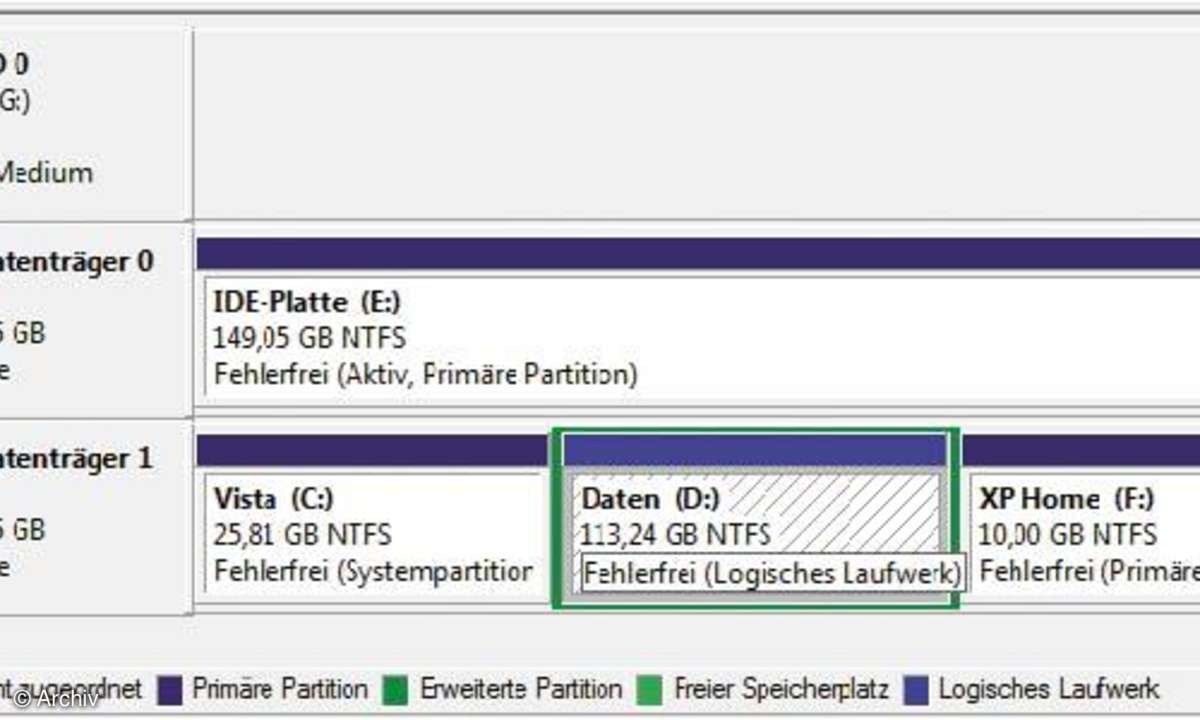
Dazu klicken Sie mit der rechten Maustaste auf diese Partition und wählen im Kontextmenu? "Laufwerkbuchstabe und -pfade ändern". Wählen Sie einen freien Buchstaben, beispielsweise "Z:", und bestätigen Sie mit "OK". Dem anderen Tauschpartner weisen Sie analog den freigewordenen Buchstaben zu, und dem zwischenzeitlichen "Z"-Laufwerk nun den anderen freien. Unter Umständen mu?ssen Sie den Rechner anschließend neu starten, damit die Änderungen wirksam werden.
XP und Vista - Autostart ausmisten und Rechner beschleunigen
Alles was Windows beim Booten mit starten muss, nimmt etwas von der Leistung weg und bremst sowohl den Startvorgang als auch die gesamte Systemgeschwindigkeit aus. Anstatt u?ber "Start/Ausfu?hren" die MSConfig aufzurufen, nutzen Sie das weit komfortablere Tool WinPatrol von der Heft-DVD. Nach dem Setup des Programms startet es automatisch und listet im Register "Startup-Programme" sämtliche Software auf, die automatisch im Hintergrund gestartet wird.











